Hardveres ajánlások a Vision számára
Tudja meg, milyen kamerák, kábelek, tartószerkezetek és számítógépek ajánlottak a Vision rendszerhez.
Mélységmérő kamerák
A távolságkameráknak is nevezett kamerák a szokásos RGB színérték mellett minden egyes pixelhez egy távolságértéket is rögzítenek. A Vision a mélységkamerák esetében csak az Intel RealSense D415, D435 és D435i mélységkamerákat támogatja (ezek az alábbiakban közvetlenül az Intelnél vásárolhatók meg).
Dokumentumkamerák
A fényképezőgépek esetében a Tulip Vision rendszerrel hitelesített kamerák listája: * Ipevo V4K PRO ULTRA HD* OKIOCAM S
Ipari gépi látáskamerák
Az USB-n keresztül csatlakoztatható csúcskategóriás iparosított gépi látáskamerák, például a Basler, az Allied Vision vagy a Teledyne által gyártottak is támogatottak lehetnek (lásd alább). Vegye figyelembe, hogy az integráló gépi látásmegoldások, mint például a Cognex Keyence vagy az Omron, nem működnek közvetlenül a Tulip Visionnel, és IoT-eszközként vagy szolgáltatásként történő integrációt igényelnek. Ha meglévő vagy új integratív gépi látásmegoldást szeretne használni, kérjük, lépjen kapcsolatba támogatási csapatunkkal a support@tulip.co címen.
A Tulip Vision támogatja az Allied Vision és a Basler csúcskategóriás ipari kameráit:
Allied Vision* Minden Alvium típusú kamera (camera selector) támogatott. Ezenkívül a Manta sorozat. Telepítse az Allied Vision Vimba X illesztőprogramokat (download), mielőtt a kamerákat a Tuliphoz csatlakoztatja.
Basler* Minden Ace és Ace 2 típusú USB-kamera (camera search) támogatott. Telepítse a Basler Pylon illesztőprogramokat (download) a kamerák Tuliphoz való csatlakoztatása előtt.
GigE kamera csatlakoztatása
A Tulip Vision támogatja az Allied Vision GigE kamerák közvetlen csatlakoztatását a Tulip számítógéphez. Ellenőrizze, hogy a hálózati interfész támogatja-e a GigE-t, mielőtt megpróbálna GigE-kamerát csatlakoztatni a Tuliphoz. Használja az Allied Vision Vimba viewer programot (a szoftverhez mellékelve, fenti letöltési link) a kamera felsorolásának és működésének ellenőrzésére. A GigE-kamerákhoz külső tápegység vagy PoE (Power-on-Ethernet) szükséges, különben a kamerák nem lesznek felsorolva. Vegye figyelembe, hogy a számítógépnek 1-nél több Ethernet-adapterre lehet szüksége a vezetékes hálózathoz és a kamerához való csatlakozáshoz.
USB webkamerák
A hagyományos RGB (színes) kamerákhoz nincs határozott ajánlásunk, mivel a legtöbb kapható USB-kamerának működnie kell a Vision rendszerrel. Jó csúcskategóriás, általános célú kameramodellek a Logitech C92X kamerák (például a C920) vagy a Microsoft LifeCam modellek (például a HD-3000). Más termékek iparszerűbb csomagolást kínálnak, például ez a kamera, és szintén jó eredményeket fognak hozni.
Íme a Tulip visionnel validált kamerák listája:
- Logitech c920 PRO HD - 1080p, 720p
- C922 PRO HD - 1080p, 720p
- Logitech BRIO 4K - 4K, 1080p, 720p
- Innex 4K AI ePTZ - 4K , x5 digitális zoom
-
- Allied Vision A1E RGB kamera. Megjegyzés: manuálisan kell telepíteni a VimbaX szoftvert, amely telepíti a szükséges illesztőprogramokat ezekhez a kamerákhoz.
Mikroszkóp kamerák
A kisebb darabok közeli megtekintéséhez javasoljuk egy "mikroszkópos kamera" (mint például ez a kamera) vagy egy "dokumentumkamera" (mint például ez a kamera) használatát, attól függően, hogy milyen kicsi az alkatrész. A mikroszkópos kamerák akár x250-es zoomolásra is képesek, ami jó az olyan felhasználási esetekben, mint például a nyomtatott áramköri lapok forrasztásának vizsgálata. A dokumentumkamerák hasznosak lehetnek a szöveg vagy vonalkódok leolvasásához kisebb tárgyakon.
IP-kamerák
A Tulip visionnel hitelesített kamerák listája: * Amcrest 4MP IP kamera* TP Link Tapo C310
USB 3.0 portok
Amikor USB-kamerákat csatlakoztat a Tuliphez, kérjük, ügyeljen arra, hogy csak a számítógépen egyértelműen megjelölt USB 3.0 portokat használja. A számítógép USB 3.0 portjának azonosításához használja a következő jelölések egyikét: * "SS" (SuperSpeed) logó vagy jelölés a port közelében: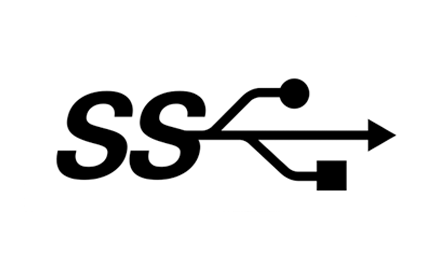 {height="50" width=""}
{height="50" width=""}
* Az USB csatlakozó kék színe (sok esetben ez nem egyértelmű jelzés, hogy USB 3.0 portról van szó) * Az USB 3.0 extra 5 tűs padja a csatlakozó elején, ahogy a képen látható: {height="100" width=""}
{height="100" width=""}
USB-hosszabbító kábelek fényképezőgépekhez
USB-kamerákhoz a kábel maximális hossza 6 m. A fényképezőgéphez mellékelt kábel hossza (általában 1 m) plusz a következő USB-hosszabbítókábelek egyikének hossza:
- 5 m-es CableCreation USB 3.0 hosszabbító kábel (kapható az Amazon US vagy az Amazon Germany áruházakban).
- 2m vagy 3m Cable Matters SuperSpeed USB 3.0 (kapható az Amazon US vagy az Amazon Germany áruházban)
Kérjük, csak USB 3.0 vagy 3.1 hosszabbító kábeleket használjon, ha USB kamerákat csatlakoztat a Tuliphoz. Más kábelek váratlan viselkedést, lassulást, megszakadt kapcsolatokat vagy hibákat eredményezhetnek.
Ha USB hubra van szüksége, akkor az Atolla USB 3.0 Hubot ajánljuk (kapható az Amazon US vagy az Amazon Germany áruházakban).
Tartók:
Jelenleg nem kínálunk hivatalos útmutatást a kamerák üzemi felszerelésével kapcsolatban. Tesztfelszerelésekhez azonban gyakran használjuk a Manfrotto következő három alkatrészét, amelyek 84 cm (33 hüvelyk) rögzítési kiterjesztést biztosítanak:
- Manfrotto 196AB-3 egykarú, 3 szekcióval rendelkező kar
- Manfrotto 035 Super Clamp
- Manfrotto 143BKT kameratartó konzol
Számítógépes követelmények és korlátozások
A Tulip Vision Windows 10/11 64 bites számítógépet igényel. A Vision futtatásához a minimális követelmények a következők: * Intel Core i5 Gen 8 (8xxx) vagy magasabb * 8Gb RAM * 512Gb lemez * USB 3.0 portok (elegendő annyi kamera csatlakoztatásához, amennyire szükség van) * Integrált Intel GPU: UHD Graphics 600+ vagy "Iris Plus" modellek (a hatékony videotömörítéshez és a neurális hálózatok futtatásához nagyobb lassulások nélkül) * GigE ethernet adapter (GigE kamerákhoz).
A Tulip Vision futtatásához ajánlott követelmények a következők: * Intel Core i7 Gen 10 (10xxx) vagy magasabb * 16Gb RAM * 512Gb lemez * Integrált Intel GPU: UHD Graphics 700+, "Iris Plus" vagy "Iris Xe" modell.
Korlátozások: * 4-nél több kamera (beleértve az IP-kamerákat is) csatlakoztatása ugyanazon a számítógépen nem javasolt. Több USB 3.0-s kamera ugyanazon a buszon történő használata lassulást, megszakadt kapcsolatot vagy egyéb váratlan viselkedést eredményezhet. Ha 4-nél több kamerára van szükség ugyanazon a számítógépen, akkor a több USB 3.0 eszköz csatlakoztatásához további hardverre lehet szükség (például PCIe bővítőkártyákra). Az USB 3.0 hubok/dongle-ok használata nem javasolt, és váratlan viselkedést eredményezhet. * Több Vision-konfiguráció használata ugyanazon a számítógépen megterhelheti a hardvert, és erősebb beállítást igényel, hogy ne zavarja a rendszeres működést. Fontolja meg egy Core i7 vagy Core i9 CPU beszerzését és 32 Gb RAM telepítését, ha 4-nél több aktív Vision konfigurációt szeretne ugyanazon a számítógépen futtatni. * A hálózati sávszélességgel kapcsolatos megfontolások kritikusak. A Tulip Vision kamerák általában nem sugároznak videót, és csak az ügyfél kérésére indítanak streamet (például egy rendszergazda a Tulip webportál használatával). A kamera streamek nagyjából 300Kbps sebességűek kameránként. Ha például egy rendszergazda 4 ablakot nyitott a kamerák élő nézetére, a teljes kimenő sávszélességnek több mint 1,2 Mbps-nak kell lennie ahhoz, hogy az összes stream lassulás nélkül megtekinthető legyen.
További olvasnivalók
Ismerje meg a kamera konfigurálásának módját:
Tudjon meg többet a Vision érzékelőiről:
Megtalálta, amit keresett?
Akkor látogasson el a community.tulip.co oldalra, és tegye fel kérdését, vagy nézze meg, hogy mások is szembesültek-e hasonló kérdéssel!


